以上我们完成了在仿真网站Wokwi上进行一些操作,那么今天我就带大家一起学习一下在真实的ESP32开发板上进行开发。废话不多说,干就完了!
一、目的
使用Micropython开发ESP32开发板准备工作
二、环境
1,开发板:ESP32 devkitvi(ESP-WROOM-32)
购买链接:首页-皓骅电子-淘宝网

宝贝详情里面会有具体的介绍,请大家自己查看。
2,开发工具:Thonny IDE,下载后默认安装即可
下载地址:Thonny, Python IDE for beginners
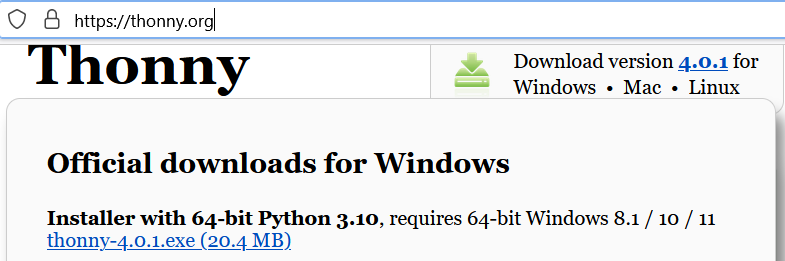
3,ESP32 Micropython 固件下载
下载地址:MicroPython - Python for microcontrollers
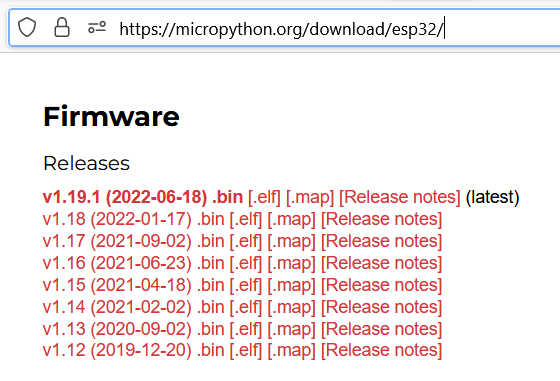
4,操作系统
Windows10 操作系统。小编太穷买不起Apple,多多支持哈!
三、开始我们的开发之路
1,拿出我们刚买来的ESP32开发板,使用USB线连接到电脑上,会看得到Pin脚D27旁边的红色LED亮。
2,安装驱动。
电脑通过USB转串口和开发板进行通讯。下载地址:
CP210x USB to UART Bridge VCP Drivers - Silicon Labs
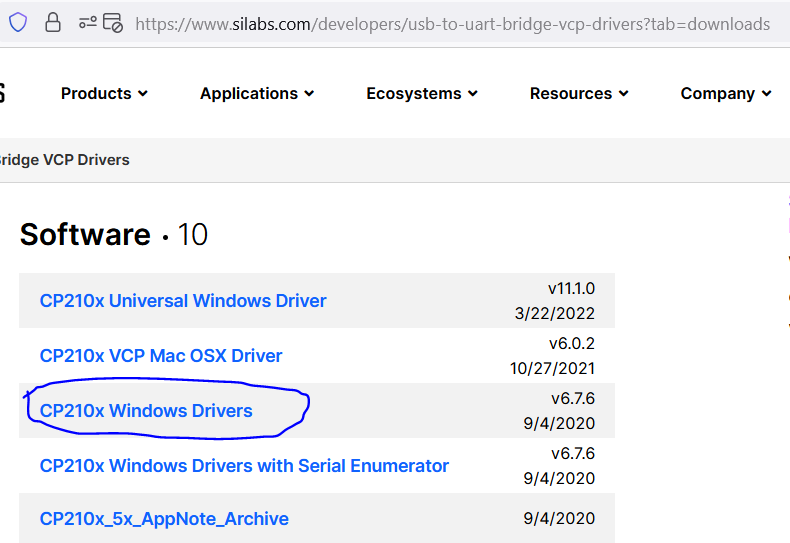
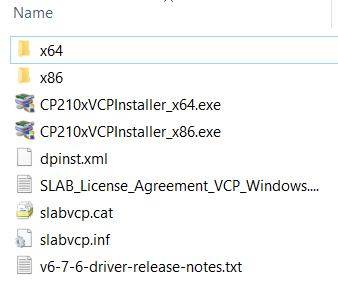
下载安装后,打开设备管理器,就可以看到

3,打开Thonny,烧录固件
先配置下IED,在IDE显示文件预览框
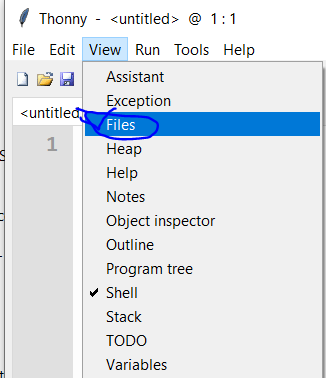
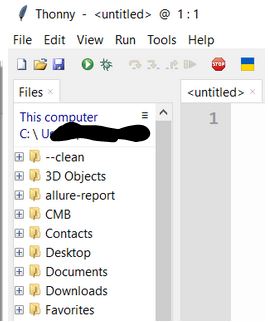
烧录,操作步骤请按图片进行操作
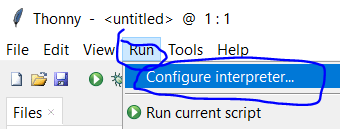

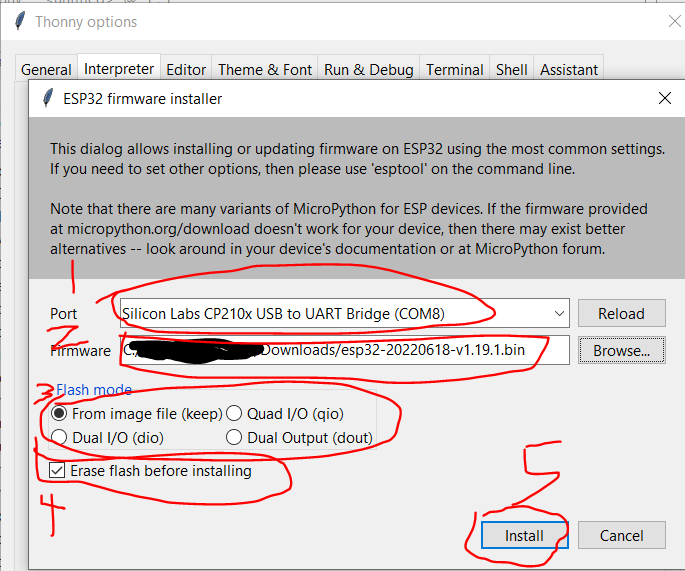
烧录大概1分钟左右,请耐心等待。烧录时开发板红灯仍然是一直亮的。


烧录完成后,我们点击取消,关闭烧录窗口,回到上一级窗口,选择OK按钮
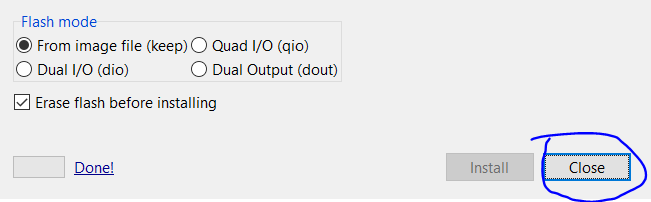
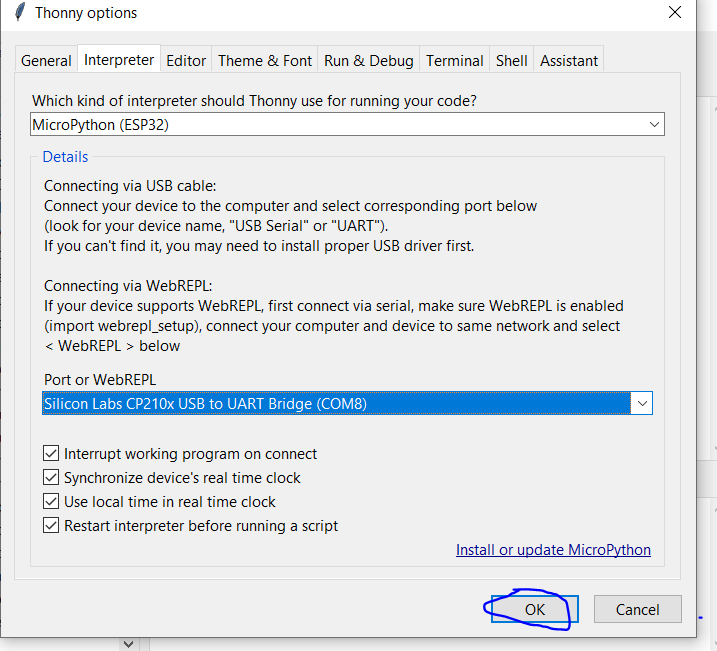
回到Thonny的主界面下方,就可以看到如下界面,有MicroPython设备,那么代表烧录成功了
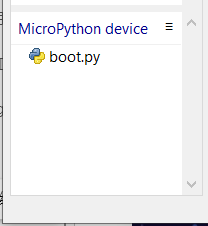
或者你看到下方提示MicroPython的版本号等信息,也代表烧录成功了。
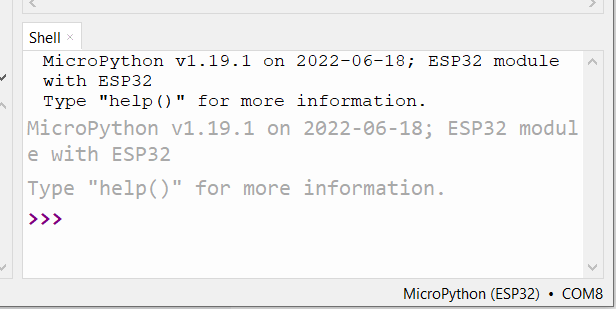
介绍下thonny的界面的划分,主要为电脑上的文件预览,开发板上的文件预览,代码编辑区和电脑开发板的交互界面。so easy......
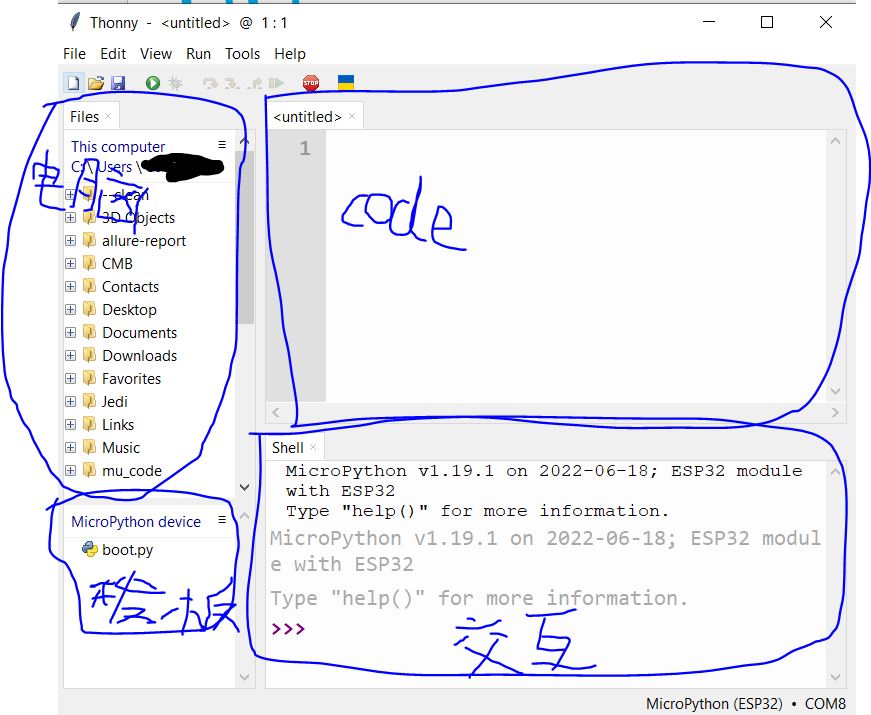
好了,我们写一个hello world来演示一下
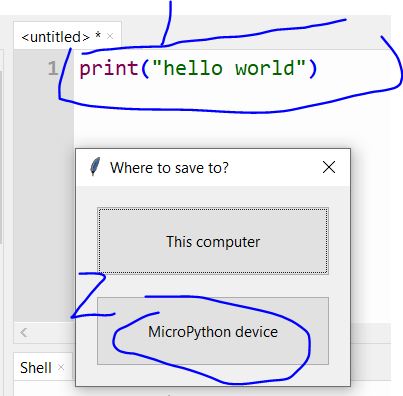
写完后我们Ctrl+S保存到开发板
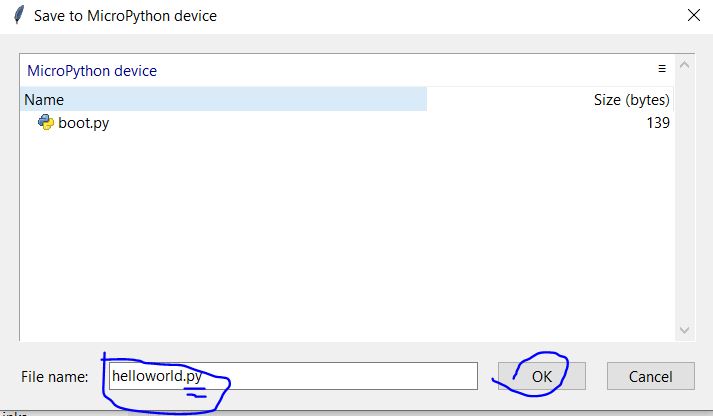
回到Thonny IDE就会看到我们保存的代码文件。注意,文件名以.py结尾
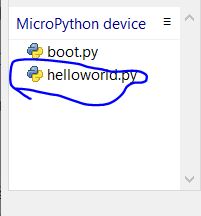
然后我们运行以下,查看一下开发板的执行结果,很好,成功打印出了hello world
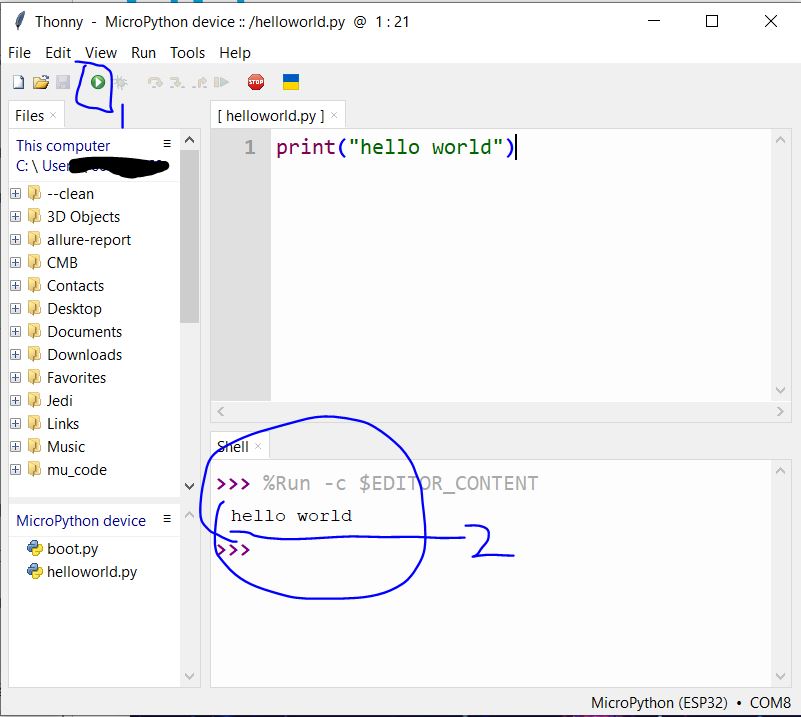
好了,今天我们已经成功完成了,开发环境准备。关注我,还有更多知识分享,谢谢!